Lorsque Microsoft finalement ajouté la prise en charge du bureau virtuel à Windows 10, ma productivité a instantanément grimpé en flèche. Les bureaux virtuels créent des écrans d’accueil secondaires (et tertiaires, et..) pour votre PC, chacun exécutant des instances de son propre logiciel, que vous pouvez rapidement parcourir. C’est l’un des meilleurs outils Windows 10 que vous ne connaissez peut-être même pas. Mais chaque fois que je professe mon amour pour les bureaux virtuels, on me demande inévitablement : « Qu’est-ce que vous utilisation eux pour?
Je ne peux parler que de mes propres expériences, bien sûr. J’aime séparer mon logiciel de travail de mon logiciel de jeu, pour résister à l’attrait de Discord et de GeForce Now quand je suis au chrono. Les bureaux virtuels sont également utiles si je travaille sur plusieurs projets complexes à la fois, chacun ayant son propre bureau. Mais ne vous contentez pas de me croire sur parole ! Enterré profondément dans un fil de discussion LifeProTips Reddit tournant autour de l’utilisation Win + Maj +
L’utilisateur de Reddit r0b0c0d a lancé les choses avec un cas d’utilisation qui reflète le mien. « [Virtual desktops aren’t] mauvais pour la concentration si vous êtes discipliné à ce sujet, mais je pense que cela brille vraiment lorsque vous travaillez sur un projet en plusieurs étapes qui est sensible à la mise en page ou que vous devez jongler avec quelques projets simultanément.
Ed_Vilon a déclaré que leur utilisation devrait faciliter l’exécution des campagnes en ligne Dungeons & Dragons, ce que r0b0cod a développé. « La plupart du temps, l’outil D&D en ligne occupe une tonne d’espace, mais vous pouvez également configurer tout un bureau de documentation, de notes, etc. des fenêtres brouillées. Vous pourriez même mettre en scène des documents pour plusieurs rencontres de cette façon. Considérez-le comme un moyen de basculer très facilement entre des groupes de fenêtres disposées. »
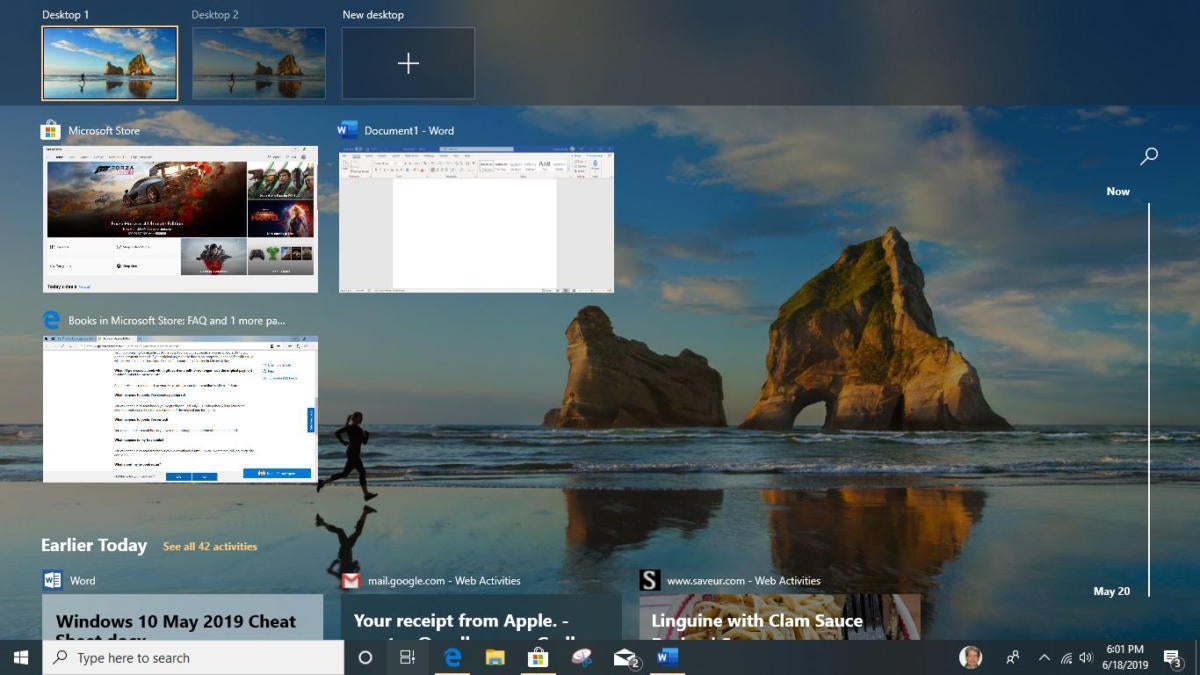 IDG
IDGVue des tâches de Windows 10 : le haut de l’écran affiche tous vos bureaux virtuels, le milieu affiche les applications en cours d’exécution sur le bureau actuel et le bas affiche la chronologie. (Cliquez sur l’image pour l’agrandir.)
Maintenant c’est pratique et sacrément utile pour les DM débordés.
Anarchion utilise des bureaux virtuels pour séparer les types d’outils, plutôt que des projets discrets. « J’utilise plusieurs bureaux pour organiser les applications en fonction de l’activité », ont-ils écrit. « Communication (Teams, Email, etc) sur un bureau, codage sur un autre (IDE, terminal, tous les onglets du navigateur), etc. »
Manycactus sort le bureau virtuel lorsque la recherche juridique devient trop complexe pour son moniteur ultra-large. « Peut-être que je devrai comparer une ancienne version d’une loi avec la nouvelle ou comparer un règlement à un autre. Cela ira dans des fenêtres côte à côte dans un bureau séparé », ont-ils écrit. « Peut-être que j’aurai aussi besoin de rechercher une jurisprudence. Je vais démarrer un nouveau bureau et commencer à collecter. Selon mes besoins, je vais peut-être séparer les affaires de ma juridiction dans une fenêtre de navigateur, les affaires d’autres juridictions dans une autre fenêtre, et peut-être que je mettrai des ressources secondaires (par exemple, des dictionnaires, des traités) dans une troisième fenêtre. Et s’il y a plusieurs sujets, je vais souvent les rechercher dans des bureaux séparés.
Alors voilà : cinq façons différentes pour cinq utilisateurs différents (y compris le vôtre) d’en faire plus avec les bureaux virtuels. Si vous mijotez un peu, vous pourriez juste proposer un cas d’utilisation unique pour votre propre flux de travail particulier et vous pourriez être époustouflé par le temps et les tracas que cette fonctionnalité peut vous faire gagner. Notre guide d’utilisation de la vue des tâches et des bureaux virtuels de Windows 10 explique tout ce que vous devez savoir pour commencer, étape par étape et raccourci clavier par raccourci clavier. Profitez de votre nouvelle productivité !




